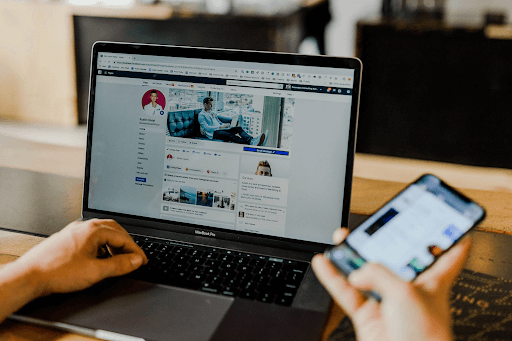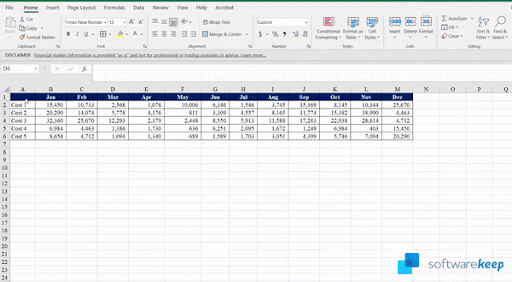Pentru persoanele care sunt fie noi, fie cu experiență în utilizarea produselor Windows și Aplicații Office , localizarea aplicațiilor pe care trebuie să le folosiți se poate dovedi în continuare o provocare. Cu toate acestea, cu acest ghid simplu, veți fi ghidat prin pașii de localizare a aplicațiilor Office pe Windows 8.1, 8 și 7.
Cum se găsește aplicația de birou pe Windows 8.1 și 8
start
Pentru a începe localizarea aplicațiilor dvs. Office, tastați numele aplicației sau orice cuvinte cheie legate de aceasta în bara de căutare a ecranului Start. Bara de căutare a ecranului Start este locul în care puteți introduce numele oricărui program de pe computer și va afișa aplicația pentru acces ușor.

Căutare
Dacă căutați orice aplicație Office, cum ar fi Microsoft Word, simpla introducere a expresiei va aduce automat rezultate pentru aplicație și o veți putea deschide cu ușurință din bara de căutare. Cu toate acestea, este important să știți că, atunci când căutați aplicația Office, introduceți Birou nu va afișa niciun rezultat, deci este întotdeauna cel mai bine să introduceți fișierul Numele complet a aplicației pe care o căutați.
Aplicații
O altă metodă pentru găsirea aplicațiilor Office este prin deschiderea secțiunii Aplicații din săgeata din partea de jos a ecranului de pornire. Fiecare aplicație pe care o aveți pe laptop va fi organizată în ordine alfabetică, iar Microsoft Office are propria secțiune în care veți putea localiza în mod convenabil orice aplicație căutați.

Fixați aplicația
Acum că ai găsit aplicația, ai fost in cautarea pentru că veți putea găsi mai ușor data viitoare când veți avea nevoie de aceasta fixând aplicația pe Ecranul de pornire . Pentru a face acest lucru, faceți clic dreapta pe ( sau țineți apăsat dacă utilizați un dispozitiv cu ecran tactil ) pe aplicație și selectați opțiunea pentru Fixați pentru a începe. Nu există nicio limită a numărului de aplicații pe care le puteți păstra fixate pe ecranul Start, deci utilizați această opțiune cât doriți.

Cum să găsiți aplicația Office pe Windows 7
Windows 7 are un aspect complet diferitWindows 8și 8.1, dar procesul de localizare a aplicațiilor dvs. este destul de similar.
start
Începeți prin deschidere start în colțul din stânga extrem al ecranului computerului. Acesta are aceeași funcție ca și Start ecran în Windows 8 și 8.1, este doar formatat diferit. Începutul se va deschide ecranul care afișează aplicațiile dvs. cele mai recente sau cele mai utilizate frecvent ca implicit.

Căutare
Tastați numele aplicației de care aveți nevoie în Bara de căutare . Aplicația dvs. ar trebui să apară automat și o veți putea deschide din meniul Start. De acolo, aveți și opțiunea de a fixa aplicația în meniul Start sau în bara de activități făcând clic dreapta pe pictograma aplicației și selectând Fixați pentru a începe sau Adaugă la bara de activități .
Start> Toate programele
O altă metodă de căutare a aplicației pe care o doriți este să accesați Start meniu și alegere Toate programele . Din acea secțiune, veți putea găsi un folder intitulat Microsoft Office. Fiecare aplicație Office de pe computerul dvs. va fi localizată în acel folder și veți putea, de asemenea, să fixați cele mai importante aplicații în Meniul Start sau bara de activități .

Încă nu vă puteți localiza aplicația?
Uneori pot exista cazuri în care chiar și respectarea instrucțiunilor de mai sus nu vă poate ajuta să găsiți niciuna dintre aplicațiile pe care le căutați, dar acest lucru se poate datora altor probleme de pe computer.
Pentru orice program Windows pe care îl utilizați, dacă aveți în continuare probleme cu localizarea aplicației de care aveți nevoie, ar trebui să efectuați unBirou Reparații online pentru a depana computerul și a remedia orice probleme de bază . Puteți citi cât de bună este aplicația Office Windows 10 aici .
Dacă sunteți în căutarea unei companii de software în care puteți avea încredere pentru integritatea și practicile de afaceri oneste, nu căutați mai departe de . Suntem un partener certificat Microsoft și o companie acreditată de BBB, căreia îi pasă să ofere clienților noștri o experiență fiabilă și satisfăcătoare cu privire la produsele software de care au nevoie. Vă vom fi alături înainte, în timpul și după toate vânzările. Aceasta este software-ul nostru de 360 de grade Păstrați garanția. Deci ce mai aștepți? Sunați-ne astăzi la +1 877 315 1713 sau trimiteți un e-mail la sales@softwarekeep.com. De asemenea, ne puteți contacta prin chat live.